为方便教职员工办理网上自助投递、财务信息采集、工资查询,以及学生缴费账号更新等业务,财经处特购进了两台自助投递机。鉴于自助投递机新投入使用,现将其使用说明介绍如下:
一、网上自助投递
1.首先在网上预约投递。
2.携带报销所需单据,到二号办公楼一层大厅的投递机自助办理。
3.点击屏幕中的“网上自助投递”,如图:

4.此时,屏幕会切换到以下界面:
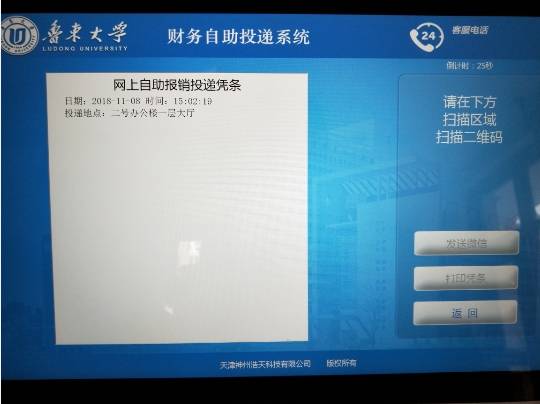
5.扫描预约单上的二维码。将预约单上的二维码,对准屏幕下方的“二维码扫描”区域的扫描镜头进行扫描。“二维码扫描”区域如图所示:

6.扫描二维码后,屏幕将进入以下界面:
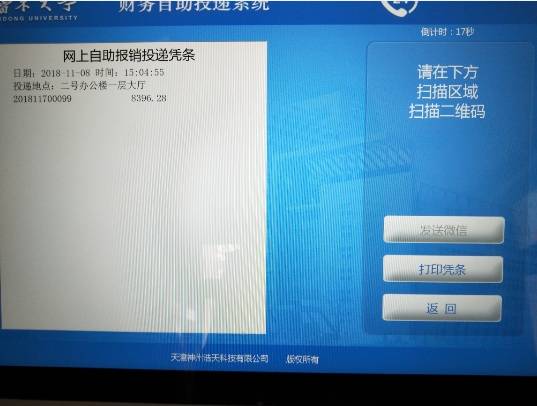
7.单击屏幕上的“打印凭条”按钮,屏幕下方的“出票口”处会打印出两份一样的凭条。出票口与凭条如下图所示:


8.在凭条上“投递人姓名”后的横线上签字。一份凭条由教职人员自行留底,另一份凭条需与单据一起放到我校统一发放的文件袋内,投入“投递口”。

二、财务信息采集
1.点击“财务信息采集”,如图:
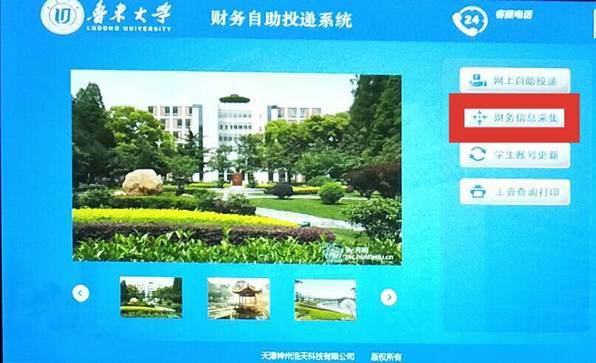
2.点击后,将进入以下界面:
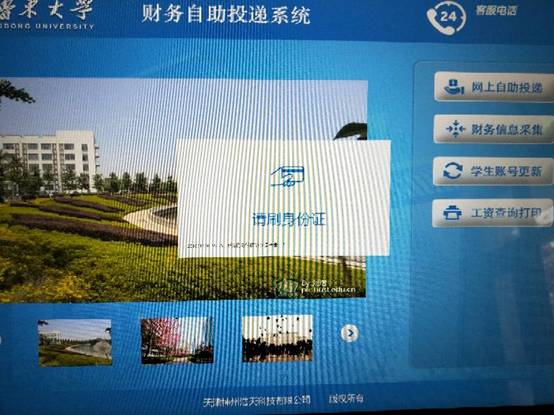
3.在“二代身份证阅读区”刷身份证。

4.刷身份证后,将进入如下界面:
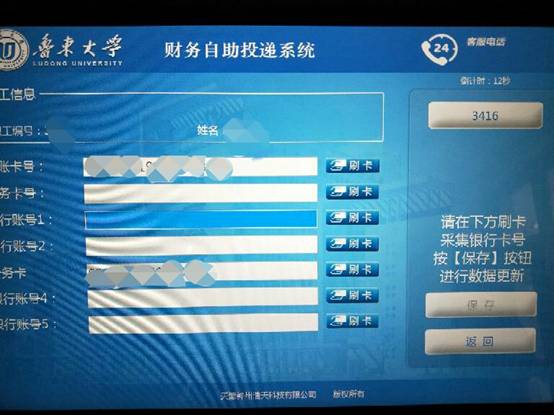
5.单击需要更改的银行卡号的后方的“刷卡”区域,这时,银行卡卡号的字体会变为白色,字体背景会变蓝色。
6.在刷卡区域采集银行卡号信息。需注意,刷卡时,银行卡的磁条面要朝上,磁条要朝机器内部,从左到右刷。刷卡后,再摁屏幕上的“保存”按钮进行数据的保存和更新。

三、工资查询打印
1.点击“工资查询打印”按钮,如图:
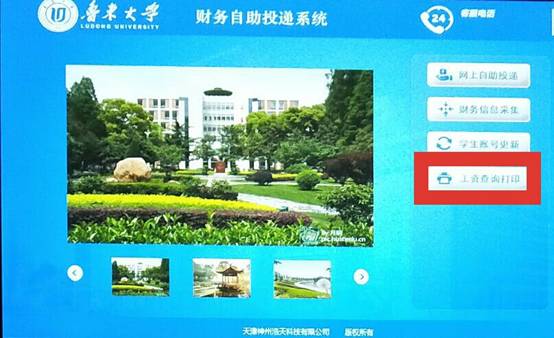
2.在“二代身份证阅读区”刷身份证。

3.刷身份证后,将进入以下界面。选择相应的月份,再点击“打印”按钮,即可将工资条打印出来。
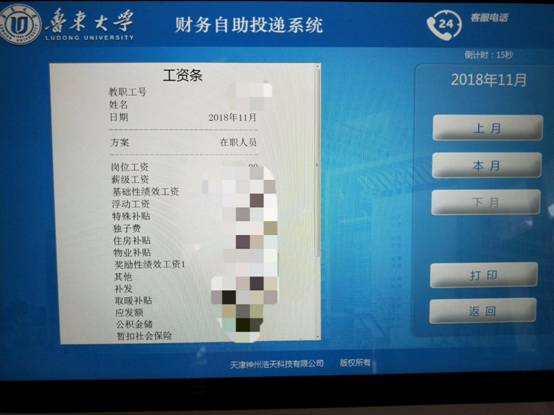
四、学生账号更新
1.点击“学生账号更新”按钮,如图:
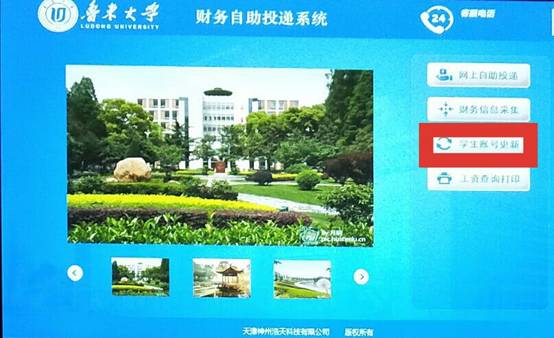
2.在“二代身份证阅读区”刷身份证。

3.刷身份证后,将进入如下界面:
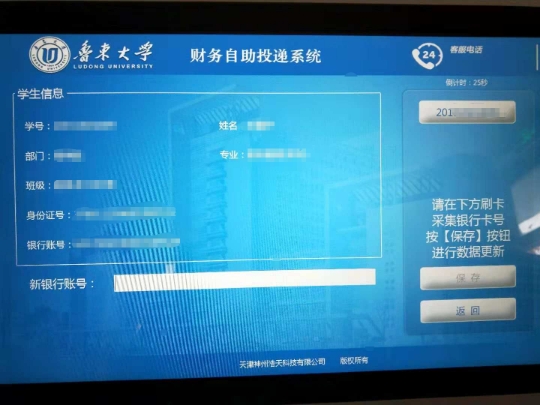
4.在刷卡区域采集银行卡号信息。需注意,刷卡时,银行卡的磁条面要朝上,磁条要朝机器内部,从左到右刷。刷卡后,再摁屏幕上的“保存”进行数据的保存和更新。



